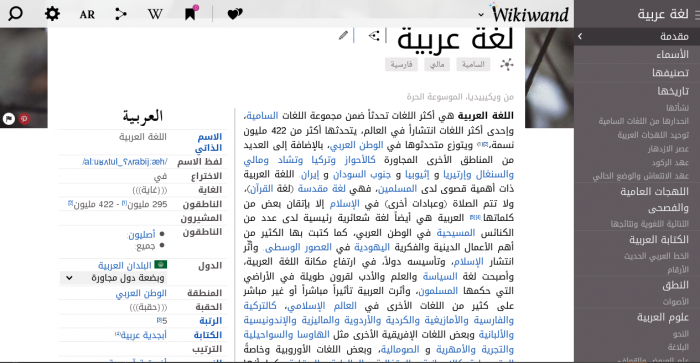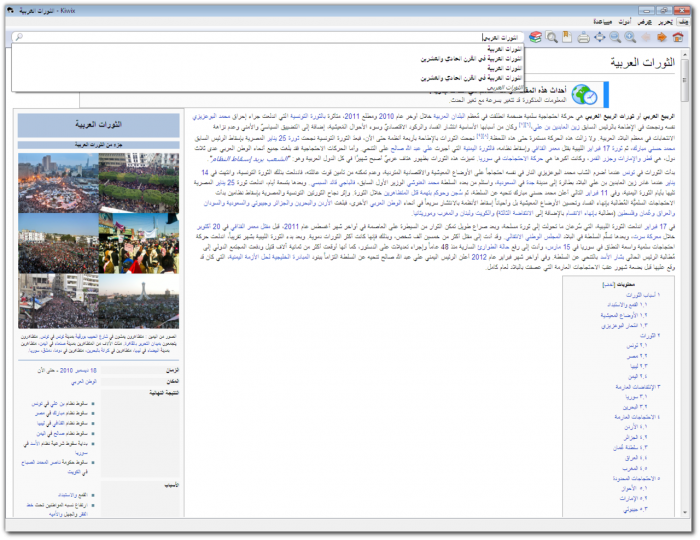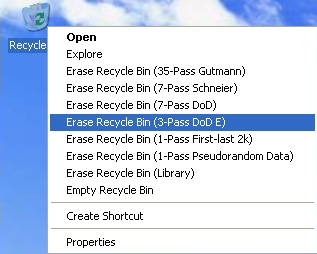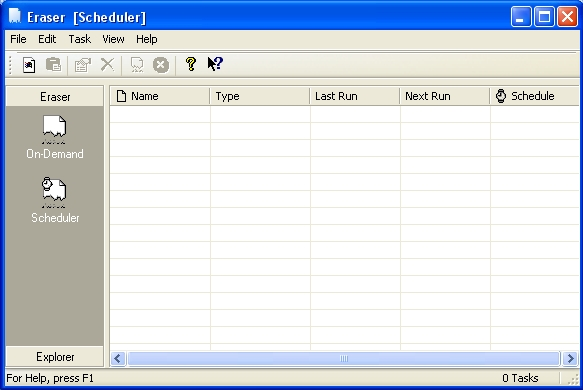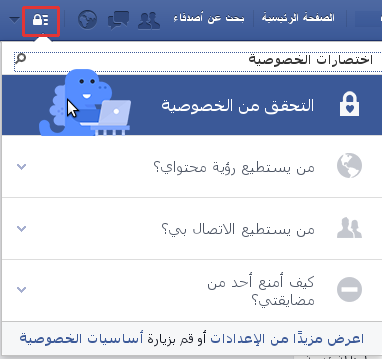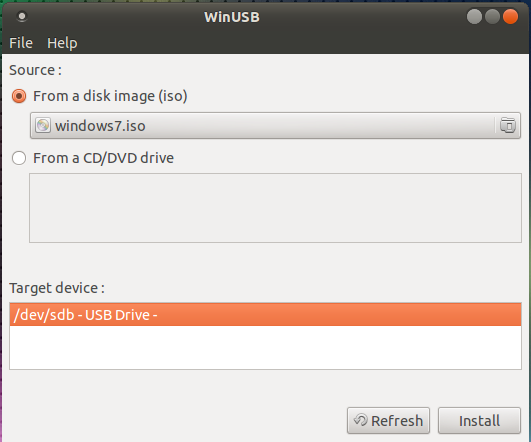حنين كبريته
الأعضاء-
المساهمات
456 -
تاريخ الانضمام
-
تاريخ آخر زيارة
-
عدد الأيام التي تصدر بها
12
نوع المحتوى
ريادة الأعمال
البرمجة
التصميم
DevOps
التسويق والمبيعات
العمل الحر
البرامج والتطبيقات
آخر التحديثات
قصص نجاح
أسئلة وأجوبة
كتب
دورات
كل منشورات العضو حنين كبريته
-
علاوةً على العلامات التجارية هناك العديد من القطاعات الأخرى التي يمكنها الاستفادة من تطبيق إدارة المواقع والشبكات الاجتماعية HootSuite. على سبيل المثال مديري الصفحات الاجتماعية للمؤسسات والجمعيات والتجمعات، يمكنهم الاستعانة به لتسهيل متابعة وجودهم على مواقع التواصل الاجتماعي، وجدولة المنشورات، والتفاعل مع التعليقات التي تأتي. الصحفيين والنشطاء هي فئة أخرى قد تفضّل استخدام هذا التطبيق لإدارة وجودها على الإنترنت ومتابعة الأخبار والتطورات من مختلف المنصات بواسطة موقع واحد. حتى بشكل فردي إن كنت ترغب بجدولة منشورات مدونتك أو متابعة شبكاتك الاجتماعية من منصة واحدة يُعتبر HootSuite أحد الحلول المناسبة لذلك. يمكنك تصفح اليوتيوب ومشاهدة العديد من المقاطع التعليمية والتي ستفتح لك آفاق في استخدام HootSuite.
-
رغم أن عدد من برامج المحادثة دعمت مثل هذه الميزة، ومنها واتساب المملوكة لفيس بوك، إلا أن دردشة الفيس بوك لا تتضمن بعد خيارًا (رسميًا) بذلك، بكل الأحوال إن كنتِ تبحثين عن الخصوصية فآخر ما يجب التدقيق به هو الفيس بوك. بكل الأحوال لا يزال هناك حلول "غير رسمية" وهي عبارة عن إضافة للمتصفح الذي تستخدميه، والتي بمجرد تركيبها لن تُظهر لدى الآخرين إشعار بقراءتك لرسائلهم. لمتصفح فيرفكس استخدمي Facebook Message Seen Disable. أما ان كنت تستخدمين متصفح كروم فجرّبي Facebook Unseen
-
تسرّب الوقت على الإنترنت هو مشكلة هذا العصر برأيّ، فما إن تجلسين للعمل حتى تمضي الساعات بشكل مضيء، وفي المقابل فإن زيارة الخمس دقائق لفيس بوك قد تلتهم ساعتين متواصلتين دون ملل! المشكلة عندما لا نشعر بذلك، تتسرّب خمس ساعات من بين يديك، ثم عندما تفكّرين أين ذهبت لا تكادين تذكرين فكل ما فعتله هو قراءة بعض البوستات وتصفح فليكر! فأين ذهبت الساعات الخمس! هناك عدد من الحلول المجدية (عن تجربة شخصية) في رصد حركتك على الإنترنت وحسابها مع الوقت، أكثر سهولة وفاعلية هو إضافة Mind the Time لمتصفح فيرفكس، والتي تحسب لك الوقت الذي تمضيه مع كل موقع في كل يوم، ثم تقدّم لك تقارير (يومية واسبوعية). بعد تركيب الإضافة ستظهر في شريط الأدوات مع مربع يظهر عدد الساعات والدقائق، يمكنك الضغط عليه للتبديل بين عدّة وضعيات، منها وضعية مشاهدة الفيديو، حيث تستخدمين الموقع ولكن بدون نشاط، لأن الوضع الافتراضي للأداة هي تسجيل الوقت طالما كان هناك تفاعل مع الموقع (مثلا الضغط على لوحة المفاتيح، تحريك الفأرة، إلخ). بالتوفيق.
-
بالفعل هذه مشكلة الكثير من المواقع اليوم والتي لم تعد تولي المحتوى الأولوية المطلقة عند التصميم، بل بات من الصعب حقًا التركيز في قراءة محتواها مع كمّ الملهيات والمشتتات هنا وهناك. بكل الأحوال هناك عدد من الحلول المفيدة والناجعة جدًا أبسطها تثبيت إضافة Enjoy Reading على المتصفح الذي تستخدمه، الآن عندما تكوني أمام مقال كالذي ذكرتيه فقط اضغطي على زر الإضافة في شريط الأدوات وتمتعي بقراءة هادئة تمامًا. هذه الإضافة مفتوحة المصدر. الحلول الأكثر تعقيدًا تبدأ مع إضافة Clearly للمتصفح من Evernote والتي تعطيك أيضًا تجربة قراءة هادئة مع خيارات تخصيص، مثل لون الخلفية، لون الخط، حجم الخط، اتساع النصّ عرضيًا، اتجاه انحياز النصّ إلخ، وبالتأكيد مع إمكانية إرسال المقالات إلى حسابك على إيفرنوت في حال نالت إعجابك. من الحلول الأخرى استخدام خدمة İnstapaper لحفظ نصوص المقالات ومن ثم قرائتها ضمن الموقع أيضًا بشكل هادئ ودون أية مزعجات أو حتى باستخدام تطبيق أندرويد على جهازك الذكي.
-
رغم توفير ويكيبيديا الخط الأميري ضمن إمكانيات تخصيص عرض الموسوعة باللغة العربية لكن لا يزال تصميم الموسوعة ككل غير عملي، وأشياء مثل عرض الصفحة وحجم الخط وتموضع الصور داخل النصوص كلها تحتاج إلى تعديلات جذرية. من هنا أقدّم لك أحد أفضل الحلول على الإطلاق لإعادة تصميم موقع ويكيبيديا على جهازك، وهو مشروع wikiwand. المشروع عبارة عن إضافة للمتصفح، يدعم حاليا فيرفكس، كروم، وسفاري، تعمل بعد تركيبها على تغيير كامل أسلوب عرض وعمل ويكيبيديا، حيث ستحصل على تصميم بديع وخط واضح ومقروء مع إمكانيات تخصيص عالية جدًا. يتوفّر للمشروع أيضًا تطبيق على io s وقريبًا يعدّون لإطلاق تطبيق أندرويد:
-
بالتأكيد هناك عدّة مواقع تُقدّم خدمة إظهار الرابط الأصلي وراء الرابط القصير، لكن إن كنتِ تشكّين برابط ما أنه خبيث، فلا داعي لفكّ تقصيره لأن ذلك لن يوضّح لك شيئًا، أنتِ بحاجة إلى برامج لحفظ سلامة الروابط وفيما إذا كانت روابط خبيثة أم لا، وذلك مثل خدمة فايروس توتال، من علامة التبويب (رابط) ضعي الرابط هناك (لا يهم قصير او لا) وسيعطيك الموقع نتيجة الفحص، فإن كانت خضراء، يُمكنك الوثوق بالرابط. أما إن كنت لا تزالين بحاجة إلى خدمات لإظهار الروابط الأصلية فهناك موقع unshorten والذي أستخدمه شخصيًا لذلك، وهناك أيضًا LongURL بالتوفيق.
-
أجل بالتأكيد يُمكنكِ الحصول على نسخة كاملة من ويكيبيديا (العربية وغيرها) لتصفحها لاحقًا أينما كنتِ، بالإضافة إلى إمكانية تحميل المشاريع الأخرى الشقيقة لويكبيديا، مثل ويكي قاموس، ويكي كتب إلخ. والطريقة سهلة ولا تحتاج إلى أية تعقيد، أولا يجب عليكِ الحصول على برنامج كيويكس kiwix وهو عبارة عن قارئ لصيغة ويكيبيديا حرّ ومفتوح المصدر(قارئ فقط دون قاعدة بيانات)، وتتوفر نسخ من البرنامج لمنصّات ويندوز، ماك، لينكس، أندرويد إلخ، وحجمه بسيط للغاية (تقريبًا 20 ميغابايت). بعد تنزيل البرنامج وتركيبه أنتِ بحاجة الآن إلى تنزيل نسخة من ويكيبيديا، ويُوفّر موقع البرنامج نسخًا مُحدّثة شهريًا من مشروع ويكيبيديا باللغة العربية للتنزيل المباشر أو عبر التورنت، ومع صور (بحجم 4 غيغابايت) أو بدون صور. بعد ذلك ستُضيفي قاعدة البيانات هذه إلى البرنامج لبدء التصفح مباشرة، مع ميزات رائعة، كالبحث وإنشاء العلامات المرجعية، إلخ
-
في الحقيقة هذا جزء من العقوبات الأمريكية التي كانت مفروضة على هذه الدول (سوريا، السودان، العراق، كوبا، وكوريا الشمالية؛ أظن تمّ إخراج العراق من القائمة)، وقد أجبرت الشركات الأمريكية على التعامل مع هذا الوضع وفق قانون الباتريوت. وهو يشمل بشكل رئيسي فتح مراكز رسمية تجارية في هذه الدول أو بيع المنتجات لها، أو حتى تقديم الخدمات عن بعد (الجميع كان يعاني من مشكلة عدم عمل متجر تطبيقات غوغل)، لذلك فإن مراكز الامتحانات وتقديم الشهادات مشمولة بهذا الأمر. لكن الكثيرين ممن يحملون هذه الجنسيات استطاعوا تقديم عدّة امتحانات في دول أخرى يملكون بها إقامة رسميّة نظامية وتمكّنوا من الحصول على الشهادات. وفي الحقيقة هناك من مُنع بسبب جنسيته حتى مع وجوده في دولة أخرى، لكن إعادة التقديم مجددًا أو التواصل مع الشركة أظنّه قد يحلّ المشكلة. وانشالله بالتوفيق لك.
-
أجل هذا الشيء معروف، فصلاحية شهادات ريدهات هي 3 ثلاث سنوات فقط من تاريخ حصولك عليها، ولكن المقصود بالصلاحية هو إلى أي مدى معلوماتك مُحدّثة up to date، وهذا لا يُؤثّر على تصنيفك كمهندس معتمد من ريدهات، هو مجرد توضيح لتاريخ حوصلك على الشهادة ومدى كونه حديثًا أم قديمًا.. لا أحد يعيد الامتحان لتحديث تاريخ حصوله على الشهادة (اللهم إلا ان تطلبت وظيفة ما هذا الشيء) لكن البعض يتقدّم لامتحانات متقدمة فتصبح شهاداته القديمة up to date بشكل تلقائي
-
تُستخدم الجداول على نطاقٍ واسع لتنظيم أنماط مُختلفة من المعلومات، كبيانات موظفين شركة ما، طلاب مدرسة، أو حتى إنشاء نموذج تعبئة. للبدء بإنشاء جدول يُمكننا النقر على أداة إدراج الجداول في شريط الأدوات حيث ستظهر لنا قائمة منبثقة على شكل مجموعة خلايا، من هنا يمكننا تحديد حجم الجدول المطلوب أفقيًا ورأسيًا ثم النقر بزر الفأرة الأيسر أو الضغط على زر الإدخال Enter للحصول على الجدول فورًا. للتحكّم بالمزيد من التفاصيل يُمكننا الضغط على زر More Options للانتقال إلى نافذة إعداد الجدول، أو الذهاب إلى قائمة: Table > Insert table الآن من نافذة Insert table حدّد عددًا من الأعمدة والصفوف، لنقل مثلًا 3*3. يُتيح خيار Border رسم جدول بدون حدود، عندما تُفعّل هذا البند ستحصل على جدول بحدود رمادية. في الحقيقة هذه الحدود هي لتوضيح أبعاد الجدول فقط ولن تظهر بعد طباعة الملف أو تصديره إلى صيغة PDF مثلًا، بكلّ الأحوال إن كنتَ ترغب بإخفائها كليًا توجّه إلى قائمة: Table > table boundaries يعمل خيار Heading ضمن نافذة Insert table على تخصيص نسق عريض لنصوص خلايا الصفّ الأول من الجدول مع محاذاتها إلى الوسط. كما يُتيح الخيار Don't split table over pages بقاء الجدول ضمن صفحة واحدة إذا صدف وجود صف أو أكثر في نهاية/بداية صفحة جديدة. هناك طريقة أخرى لإدراج الجداول قد يُفضّلها محبّو استخدام لوحة المفاتيح، لا سيما عند الرغبة برسم جدول صغير، حيث نُحدد الأعمدة بإشارة زائد (+) والصفوف بإشارة ناقص (-) ثم نضغط زر الإدخال Enter للحصول على الجدول المطلوب: الآن لتحديد صف ما من جدول (لتنفيذ بعض عمليات التنسيق عليه مثلًا) ضع مؤشّر التحرير خارج الصف وإلى اليسار حيث يتحوّل رمز الفأرة إلى سهم، ثم انقر بزر الفأرة الأيسر للتحديد. بنفس الأسلوب يُمكننا تحديد عمود لكن بوضع مؤشّر الفأرة أعلى هذا العمود ثم النقر بالزر الأيسر للفأرة. لتعديل حدود الجدول الخارجية أو الداخلية، الأفقية أو الرأسيّة ضع مؤشّر الفأرة على أيّ منها ثم اسحبها مع الضغط على زر الفأرة الأيسر زيادةً أو نقصانًا، أمّا لتعديل عرض أحد الخلايا الداخليّة فاضغط بلوحة المفاتيح على Ctrl+Shift ثم حرّك العمود المطلوب يسارًا أو يمينا، ستلاحظ تحرّك الحدّ الخاص بالخلية المُختارة فقط. عند إدراج جدول سنلاحظ ظهور شريط أدوات الجدول فوق شريط الحالة والذي يضم عددًا من الأدوات الفعّالة أثناء تحرير الجداول. يُتيح الخياران الأولان باللون الأخضر إضافة صفوف إلى الأسفل وأعمدة إلى اليمين بشكل فوري، تُطبّق الإضافة عند موضع مؤشّر الفأرة ضمن الجدول. الأدوات التالية باللون الأحمر تحذف وعلى الترتيب: صفًا، عمودًا، الجدول بأكمله. الخيارات التالية تُتيح إمكانية تحديد: صف، عمود، أو الجدول بأكمله. تذكّر دومًا أن التغيير يُطبّق مكان وقوف مؤشّر التحرير ضمن الجدول. الآن لدمج خليتين (أو أكثر) أفقيتين أو رأسيتين قم بتحديدهما ثم اختر أداة Merge Cells من شريط الجدول. وبالعكس تُتيح أداة Split cells تجزئة خلية أو أكثر إلى عددٍ أصغر من الخلايا الأفقية أو الرأسيّة. الخيارات الثلاثة التالية تتحكم بموضع النصّ ضمن الخلية بثلاث وضعيات: محاذاة إلى أسفل/أعلى/ توسيط رأسي. أما أداة AutoFormat فهي تتيح اختيار واحدة من الأطقم التصميميّة الجاهزة للجدول الخاص بنا. الخيارات التالية تتعلق بحدود كلّ خليّة على حدا، حيث يمكن إخفاء/إظهار أحد الحدود الأربعة للخلية، اختيار نمط تصميم لحدودها، أو انتقاء لون لها مغاير للأسود. لملئ خلية ما بلون مُغاير للأبيض انقر بزر الفأرة الأيسر عليها، اختر Table Properties، ثم من النافذة المنبثقة اذهب لعلامة التبويب Background، اختر اللون المطلوب ثم انقر OK. إذا كان لديك جدول يُشكّل صفّه العلوي عناوينَ رئيسيّة للأعمدة، وترغب بحماية هذا الصف من التعديل، قم بتحديده أولًا (كما شرحنا سابقًا) ثم من قائمة: Table > protect cell أما إن كان هذا الجدول طويل بحيث يمتد على عدّة صفحات وترغب بإعادة ظهور صف العناوين في رأس كل صفحة، انقر ضمن الجدول بالزر الأيسر للفأرة واختر Table Properties، ثم من علامة التبويب Text flow فعّل خيار Repeat heading. لإضافة بعض الهوامش إلى نصوص الخلايا ضمن جدول، حدّد الجدول بأكمله من قائمة: Table > Select > Table ثم من: Table > Table Properties توجّه إلى علامة تبويب Border، وأضف بعض الهوامش حسب المطلوب من خانة Spacing to Contents. لتقليص عرض الجدول ككل فعّل خيار Right من نافذة Table Properties، علامة التبويب Table. ثم اختر عرضًا مناسبًا له من خانة Width، كما هو موضّح في هذه الصورة: من المزايا الأخرى التي توفرها خدمة إدراج الجداول في رايتر إمكانية إضافة بعض الدوال لتنفيذ العمليات الرياضيّة الأساسيّة، فإذا كان لديك عمود يضم المصاريف الشهرية مثلًا وترغب بالحصول على خانة لجمع الأرقام، حدد خانة المجموع ثم اضغط على رمز الدوال من شريط أدوات الجدول، ثم حدد الخلايا المطلوب جمعها واضغط Enter للحصول على المجموع. توفّر لنا الأداة Formula قائمة بالدوال المتوفرة والجاهزة للاستخدام بشكل فوري. وبهذا نكون تعرفنا على كيفية إنشاء والتعامل مع الجداول في محرر النصوص LibreOffice Writer.
-
تحدث المشكلات دوما، لكن وباستخدامك لتقنيات خدمة الزبائن الواردة في هذا الدرس يمكنك استعادة ثقة العملاء مجدّدًا. روى لي صديقي جيمس موقفًا واجهه في أحد الفنادق، عندما كان في مهمة عمل أوائل العام الحالي. حيث اضطر لتمدّيد إقامته آخر أيام الزيارة، ودفع -في الحقيقة الشركة هي من دفعت- مبلغ إضافيّ لتأخير تسليم الغرفة، وذلك كي يتسنّى له البقاء وإجراء مكالمة حول صفقة مهمة. وبما أنه سيحتاج للخصوصية والهدوء، علّق جيمس لوحة "عدم المقاطعة" على باب غرفته قبل موعد المكالمة، لكن وما جرى أنه بعد مضي 20 دقيقة من المحادثة بدأ أحدهم بطرق باب الغرفة بإلحاح، ورغم ذهوله من الأمر تجاهل جيمس الطرقات العنيفة وتابع مكالمته، آملًا أن يتوقف الطارق أيًا كان ويتركه وشأنه، لكن الطرق استمر بعلوّ. اضطر جيمس للاعتذار من محدّثه لدقيقتين كي يرى مَن الطارق -الأمر الذي سيزعج رئيسه في العمل حتمًا- ، إلا أنّه وفي الوقت نفسه وجد عاملة خدمة الغرف أمامه وجهًا لوجه بعد أن استخدمت بطاقتها لفتح باب الغرفة. حالما رأت العاملة جيمس مع سماعاتٍ على أذنيه اعتذرت منه وغادرت، لكن بعد فوات الأوان. لقد كان من المحتمل أن تكلّفه هذه المقاطعة صفقة مهمّة -لحسن الحظ لم يحصل ذلك- إلا أنّ الأمر أفسد تجربته في الفندق بكل الأحوال. قبل أن يسلم جيمس الغرفة ويغادر، توجّه لمقابلة مدير الفندق، وأقل ما يمكن قوله عما حدث في ذاك اللقاء أنه مدهشٌ تمامًا. لقد أصغى مدير الفندق إلى القصّة كاملة. هل كان بحاجة لمعرفة التفاصيل وإلى أي مدى كانت مكالمة جيمس على قدرٍ من الأهمية؟ بالتأكيد لا، كان جيمس مستاءً وقد تفهّم المدير ذلك، فهم أيضًا كم من المهم أن يشعر جيمس بأنه يُصغى إليه ، لذا تركه يصرخ ويعبر عن غضبه حتى أفرغ كل ما في جعبته. تاليًا: اعتذر المدير بشدّة، وتحمل مسؤولية الخطأ الحاصل، منوّهًا إلى أنه كان سيستاء بذات القدر لو واجه المشكلة عينها، مرجحًا إلى كون العاملة لا تزال في فترة التدريب، وأنه سيتأكد بنفسه من عدم تكرار الموقف مرة أخرى. بعد هذا كلّه، بدأ جيمس بالهدوء قليلًا، لكن المدير فاجأه بما هو أكثر، إذ قدم له بطاقة إقامة لليلة مجانية يمكنه استخدامها في أيّ من سلسلة فنادقه. خلال دقائق فحسب، تحوّل جيمس من عميل غاضب إلى عميل راض، بل وفيّ، ومع نهاية مقابلته للمدير، أخبره بأن المشكلة تلاشت بالكامل، حتى أنه أشاد بأداء عاملي خدمة الغرف طيلة الأيام الماضية وطلب من المدير ألا يتخذ ضد العاملة التي قاطعته أي إجراء صارم بسبب ما حصل، ووفقًا لجيمس فهي لا تزال تعمل في ذات الفندق حتى الآن. حدث هذا في سياتل، والعجيب أن جيمس لا زال يتردد على نفس الفندق بخياره الشخصي بسبب الطريقة التي حلّ فيها المدير الخطأ. يًسمي أساتذة التسويق مايكل مكولوف وساندرا بارادواج هذه التجربة بـ: مفارقة استعادة الخدمة service recovery paradox. ومفارقة استعادة الخدمة تأتي كنتيجة لإصلاح الأخطاء ومحاولة استعادة العميل بشكلٍ إيجابي للغاية، الأمر الذي يتسبب في رفع مستوى رضا/ولاء العميل بشكل أكبر حتى مما كان عليه قبل المشكلة الحاصلة في الخدمة. بتعبيرٍ بسيط: الأخطاء تحدث دومًا ، وستستمر بالحدوث كذلك. لا تعني خدمة العملاء الجيدة القضاء التام على الأخطاء -فهذه مهمة أشبه بالمستحيلة-، لكنها تعني الاستفادة من الأخطاء بتحويلها إلى فرصة لبناء علاقة أقوى مع عميلك. خمس خطوات لخدمة استعادة عملاء ممتازةمن المعروف عن شركة والت ديزني براعتها في إدارة الأمور بكل النواحي، بدءًا من الخدمات اللوجستية انتهاءً بالإدارة والتسويق، تبدو ديزني اليوم كنموذج تسعى الشركات التجارية الأخرى للتعلم منه ومحاكاته. في الواقع، تدفع الشركات آلاف الدولارات لإرسال موظفيها إلى معهد ديزني ليتعلموا رؤاها الخاصة، ومع ما يزيد عن 135 مليون شخص يرتاد منتجعات وحدائق ديزني سنويًا، أصبحت هذه الشركة بارعة في فنّ "استعادة خدمة العميل" لتجعل عملاءها سعداء ومخلصين. يتكوّن منهج ديزني في استعادة خدمة العملاء من خمس خطوات يمكنك تذكرها بسهولة مع اختصارها إلى H.E.A.R.D: Hear, Empathize, Apologize, Resolve, Diagnose اسمع، تعاطف، اعتذر، أصلح، شخّص 1- اسمعتمامًا كما فعل مدير الفندق في قصة جيمس، دع العميل يخبرك بقصته كاملة دون مقاطعة، حتى لو كان يصرخ بغضب، فما نحتاجه هو شخص منصتٌ فحسب. 2- تعاطفلعل التعاطف أحد أكثر مهارات خدمة دعم العملاء حساسيةً، وتعني قدرتك على الفهم العميق لأفكار الزبون ومشاعره، وإيصال الإحساس بهذا التفهّم لعميلك أيضًا. يمكنك استخدام عبارات من قبيل "كنت سأستاء مثلك تمامًا"، أو "أفهم تمامًا سبب شعورك بالإحباط". 3- اعتذرطالما أن العميل محقّ في شكواه، لا يمكنك أن تعتذر بما فيه الكفاية. في دراسة أعدتها مدرسة كاري التجارية في جامعة ولاية أريزونا، تبيّن أن 37% من العملاء يرضون عن استعادة الخدمة عندما يكون ثمة تعويض مادي لقاء ما عانوه -مثل استرداد مبلغ أو شحن حساب-، لكن عندما تجعل الشركة الاعتذار على رأس أولويات التعويض، فإن نسبة الزبائن الذين يشعرون بالرضا تتضاعف لتصبح 74%. 4- حل المشكلةحل المشكلة بسرعة، وهذه الخطوة ممكنة فقط في حال كان لموظفيك سلطة تمكّنهم من تعويض الزبون المستاء بسرعة، لذا يجب عليك الحرص على إعطاء فريقك الصلاحيات التي تتيح لهم التصرف في هذه المواقف. إذا لم تستطع تحديد نوع التعويض الملائم لحلّ المشكلة، يمكنك سؤال العميل: "ما الذي يمكنني فعله لأصحح الأمور؟" عبر إظهار لهفتك لجعل الأمور أفضل بالنسبة له، ستبدأ بسد الفجوة بين العميل غير الراضي أمامك، وبين ما تطمح أن يكون عليه زبونك من رضا. 5- شخص المشكلةحالما استطعت إرضاء العميل، ابدأ بتحليل الأمور بعمق ومعرفة أسباب حدوث المشكلة، دون إلقاء اللوم على أحد. خدمة العملاء المستائين هي فرصة وليست عقوبةمن الأسهل لك أن تترك العميل الغاضب يخرج من الباب بعد المشكلة، وحقيقة فإنه قد يحدث ذلك رغم محاولات إصلاح الخلل، إلا أنّ رجل الأعمال الناجح يعلم أن استعادة الخدمة هي واحدة من أهم عناصر المحافظة على العملاء، باتباع بضعة خطوات بسيطة يمكنك تحويل العملاء الغاضبين إلى آخرين مخلصين وسعداء. هل كنت يومًا بجهة تلقي شكوى عميل واستعادة خدمته؟ يسرني سماع تجاربكم في التعليقات. تُرجم بتصرف عن مقال You Screwed Up, and You Have an Angry Customer. Now Wha لكاتبه Len Markidan. حقوق الصورة البارزة: Designed by Freepik.
-
أولًا سجّلي دخول إلى حسابك في مايكروسوفت عبر الصفحة الرئيسية.انقري على صورة حسابك في الزاوية العلوية واختاري الحساب Accountالآن من تبويب الآمان والخصوصية Security and Privacy اختاري "المزيد من إعدادات الأمان".اذهبي إلى بند "التحقق بخطوتين" اضغطي على زر "إعداد التحقق بخطوتين".سيبدأ الآن معالج التحقق بخطوتين من خلال التأكد من كلمة المرور الخاصة بك أولًا، ثم سيطلب منك وضع رقم الهاتف.سيرسل لك المعالج الرمز الأول للتحقق من صحّة الهاتف وسلامة العملية، أدخلي الرمز وهكذا سيتفعل التحقق بخطوتين.
-
من أبسط وأسهل البرامج التي جربتها في هذا المجال هو تطبيق SMS Backup & Restore والذي يمكنك من أخذ نسخة احتياطية من جميع رسائل sms على جهازك على صيغة ملف xml ومن ثم تصديره عبر الوب (دروب بوكس أو عبر بريد إلكتروني الخ)، أو عبر بلوتوث إلخ. بعد ذلك ومن الجهاز الحديث قومي بتثبيت التطبيق من جديد ثم استورد يملف xml الذي عملت على تصديره في الخطوة السابقة وستحصلين على جميع رسائلك sms دون أن تفقدي منها شيئًا. يتوفر من التطبيق نسختين، مجانية ومدفوعة، والمجانية تفي بالغرض حيث لن يلزمك هذا التطبيق سوى لعدّة دقائق بعدها يمكنك حذفه بأمان.
-
للأسف حتى بالنسبة للكثير من الأجهزة متوسطة القدرات تزداد المتطلبات التشغيلية للكثير من البرامج بما يُشعر الكثيرين بضرورة شراء الأجهزة الأحدث باستمرار. بكل الأحوال فكما قلتي تُوفّر عدد من الشركات نسخ مُخففة من برامجها للأجهزة القديمة بعض الشيء وإليك قائمة بأهم هذه التطبيقات: تطبيق فيس بوك لايت، بحجم أقل من 500 كيلوبايت.تطبيق الدردشة لاين لايت، بحجم 1 ميغابايت.متصفح الوِب الشهير uc mini (أفضل متصفح خفيف عن تجربة).مدير الأمان 360s بنسخة لايت.كيبورد go بنسخة لايت.
- 1 جواب
-
- 1
-

-
بالفعل! لا يزال موضوع تسهيل الأمان والخصوصة واستخدام أدوات التشفير هي واحدة من أكثر التحديات أهمية تعميم هذه العقلية. من أكثر الأدوات سهولة في تشفير البريد الإلكتروني حسب تجربتي البسيطة هي تطبيق Enigmail وهي عبارة عن إضافة يمكن تثبيتها على المتصفح أو على قارئ البريد Thunderbird. لنقوم بشرحها باستخدام ثندربيرد. أولًا افتحي البرنامج وتوجهي إلى قائمة tools ثم add-ons واكتبي Enigmail وثبتي الإضافة التي ستظهر لك. بعد إعادة تشغيل البرنامج ستلاحظ وجود قائمة إضافية ضمن البرنامج باسم OpenPGP، الآن يجب علينا إعداداها للمرة الأولى من هذه القائمة اختر Setup Wizard ومن المعالج الظاهر اختاري الخيار الثاني No ثم انتقي زوج المفاتيح الذي تملكه لتشفير/فك تشفير الرسائل. الآن سيسألك المعالج عن رغبتك بتشفير الرسائل تلقائيًا اختري نعم، الآن بمجرد كتابة رسالة جديدة ستكون مشفّرة بشكل تلقائي بالمفتاح الخاص بك.
-
معرفتك بهذه الفارق مهم جدًا، وبالطبع هناك عدّة أدوات تعمل على حذف البيانات بشكل نهائي وهذا ما يُسمى بتدمير البيانات .Securely Destroying Data من البرامج المهمة في هذا المجال هو تطبيق إيرسر بعد تحميل البرنامج وتركيبه ستضاف مجموعة خيارات جديدة إلى زر القائمة اليمنى المنبثقة لرمز سلهة المهملات على سطح المكتب في ويندوز والتي تُمكنك من تدمير البيانات بشكل نهائي. بالإضافة إلى ذلك يمكنك جدولة البرنامج ليقوم بهذه المهمة بشكل تلقائي دوريًا:
-
تُعتبر كلمة المرور درعك الأول في وجه المتطلفين ومحاولات الاختراق لذا لا بدّ من التأكيد على أهمية كلمات المرور، وإليك هذه المجموعة من النصائح: أول ما يجب تغييره هو نظرتنا لكلمة المرور، فما يجب أن نقوم بوضعه "عبارة مرور" وليس مجرد "كلمة مرور"، فهمها كانت الكلمات مُعقدّة سيسهل كشفها، أما العبارات فهي أكثر صعوبة وتعقيدًا بمراحل طويلة، احرص على الأقل بتضمين كلمة أو عبارة مرورك 16 محرفًا فأكثر.استخدام أرقام ورموز مثل !$%^&*()_ في عبارة المرور.امزج الأحرف الكبيرة مع الصغيرة في ذات العبارة.لسهولة تذكر العبارة اجعلها عبارة عربية لكن مكتوبة بأحرف لاتينية.هذه كانت أهم النقاط والتي يمكن اعتبارها بمثابة الحدّ الأدنى لوضع كلمة مرور قويّة وسهلة التذكر.
-
يتميز تويتر عن فيس بوك بأنه أكثر مراعاة لمسائل الخصوصية، كما يمكنك الوصول إلى كامل الإعدادات المتعلقة بذلك من خلال مركز الخصوصية في الموقع. إليك قائمة بأهم إعدادات الخصوصية على تويتر: أبطلي تفعيل خيار "إضافة الموقع الجغرافيّ إلى تغريداتي" بحيث لا يمكن للآخرين معرفة المكان الذي تُغرّدين منه، اضغطي أيضًا على زر "حذف كافة معلومات الموقع الجغرافي" لحذف موقعك في جميع التغريدات السابقة (منذ بدء استخدام تويتر).أبطلي خيار "السماح للآخرين بالعثور عليّ بواسطة بريدي الإلكتروني " لا سيما إذا كنت تديرين حسابًا باسم وهمي أو ماشابه، سيكتشف الآخرين شخصيتك بسهولة لو كان هذا الخيار مُفعلًا وبحثوا عنك من خلال عنوانك البريدي.أزيلي تفعيل الخيارين "خَصص تويتر بناءً على آخر زياراتي للموقع " و "تخصيص الإعلانات بناءً على المعلومات المُشارَكة من شركاء الإعلان. " لإيقاف تتبع تويتر لنشاطك على الوِب.أخيرًا يمكنك تفعيل خيار "حماية تغريداتي " بحيث لا تظهر إلا للأشخاص الذين يتابعوك، وفي هذه الحالة تتم المتابعة بعد إرسال طلب متابعة (مشابه لطلب الصداقة في فيس بوك).
-
نتيجة تزايد الضغط عليها عملت فيس بوك على تسهيل الوصول إلى إعدادات الخصوصية ضمن المنصة عبر القائمة المتوفرة خلف الزر الذي يأخذ شكل قفل في الشريط العلوي للموقع. انظر الصورة التالية: وكما ترين هناك ثلاث خيارات رئيسية هنا: من يستطيع رؤية محتواي: وأهم خيار يجب ضبطه هنا هو عدم إتاحة منشوراتك للعموم، وإنما لقائمة أصدقائك فقط (مع الأسف لا يوجد خيار لضبط لمن تظهر منشوراتك القديمة سوى العمل اليدوي واحدًا تلو الآخر).من يستطيع الاتصال بي: اضبط هنا خيار من يستطيع إرسال طلبات الصداقة إلى: أصدقاء الأصدقاء، كي لا تتلقى طلبات غريبة من أناس لا تعرفهم.الآن توجّه إلى إعدادات الأمان وفعّل خيار "الجهات الموثوق بها" عن طريق اختيار ثلاث أصدقاء تثق بهم، يمكنك الاستعانة بهم في حال فقدت الوصول إلى حسابك. هذه أساسيات الحدّ الأدنى من ضبط خصوصية الفيس بوك.
-
للأسف لا يمكنك استخدام نفس البرنامج فهو مخصص لتوزيعات لينكس فقط. بكلّ الأحوال الخيارات لا تزال متوفرة، فهناك على سبيل المثال تطبيق winusb، وهو برنامج سهل الاستخدام يستعمل لنفس المهمة. اذا كنت تستخدم أوبونتو 32 بت نفّذي الأمر التالي: wget https://launchpad.net/~colingille/+archive/freshlight/+files/winusb_1.0.11+saucy1_i386.debوهذا لنسخة 64 بت: wget https://launchpad.net/~colingille/+archive/freshlight/+files/winusb_1.0.11+saucy1_amd64.debالآن نفّذي ما يلي: sudo dpkg -i winusb_1.0.11+saucy1* sudo apt-get install -f استخدميه بذات أسلوب Unetbootin.
-
أجل تبدو المشكلة غريبة من برنامج بحجم Thunderbird ولا يزال للأسف الحل غير رسمي وإنما يأتي عن طريق رقعة أو add-ons، بكل الأحوال فهي تعمل بالشكل المطلوب تماما. افتح البرنامج ومن قائمة Tools اختر add-ons. من مربع البحث اكتب bidi واضغط enter، ثم ثبّت الإضافة الموضّحة في الصورة أدناه، بعد الانتهاء أعد تشغيل البرنامج، سيتلاحظ نافذة تطلب منك اختيار اللغة المطلوبة حدد العربية ثم موافق. هكذا سيعمل البرنامج بالأسلوب الصحيح.
-
افتح الطرفيّة وطبّق الأوامر التالية: $ cd /tmp $ curl -O http://pkgbuild.com/git/aur-mirror.git/plain/vmware-patch/vmblock-9.0.2-5.0.2-3.10.patch $ curl -O http://pkgbuild.com/git/aur-mirror.git/plain/vmware-patch/vmnet-9.0.2-5.0.2-3.10.patch $ cd /usr/lib/vmware/modules/sourceالآن انتقل إلى صلاحيات الجذر، ونفّذ الأوامر التالية: # tar -xvf vmblock.tar # tar -xvf vmnet.tar # patch -p0 -i /tmp/vmblock-9.0.2-5.0.2-3.10.patch # patch -p0 -i /tmp/vmnet-9.0.2-5.0.2-3.10.patch # tar -cf vmblock.tar vmblock-only # tar -cf vmnet.tar vmnet-only # rm -r vmblock-only # rm -r vmnet-only # vmware-modconfig --console --install-allاذا كنت تستخدم نظام 64بت ثبّت الحزم التالية الإضافية: aptitude install linux-headers-`uname -r` libx11-6 libx11-dev x-window-system-core x-window-system xspecs libxtst6 psmisc build-essential ia32-libsالمصدر.
-
Frugal هو أسلوب التركيب القياسي لـ Puppy حيث يتم نسخ ملفات التوزيعة إلى مجلد ضمن قرص من الأقراص (لا يهم إن كان هناك توزيعة أخرى على هذا القرص أم لا). لتركيب puppy وفق هذا الأسلوب قم بفكّ ضغط ملف iso ثم استخرج الملفات التالية وضعها ضمن مجلد في أحد الأقراص: initrd.gz, vmlinuz, puppy_precise_X.X.X.sfs الآن عدّل الملف التالي وضع بداخله النصّ التالي: sudo nano /boot/grub/grub.cfgانزل إلى: ### BEGIN /etc/grub.d/40_custom ###وضع ما يلي: menuentry "Puppy OS" { insmod gzio insmod ext2 set root='(hd0,msdos5)' linux /vmlinuz pmedia=atahd initrd /initrd.gz }لاحظي أنني استخدمت msdos5 لأني نسخت الملفات إلى هذا القرص، مباشرةً دون مجلدات وسيطة. الآن يجب أن أضع هذا النصّ في الملف التالي: sudo nano /etc/grub.d/40_customلم يتبقّ لك سوى إعادة الإقلاع والبدء باستخدام Puppy